Win10操作系统中该如何开启安全中心服务?由于系统中许多功能都依赖于安全中心服务,不将该服务开启的话系统中安全防护功能就会失效。在本文中win10之家小编给大家分享下开启Win10安全中心服务的方法!
win10设置里找不到安全中心的解决方法:
1、按下【Win R】打开运行,输入 services.msc 点击确定打开服务。
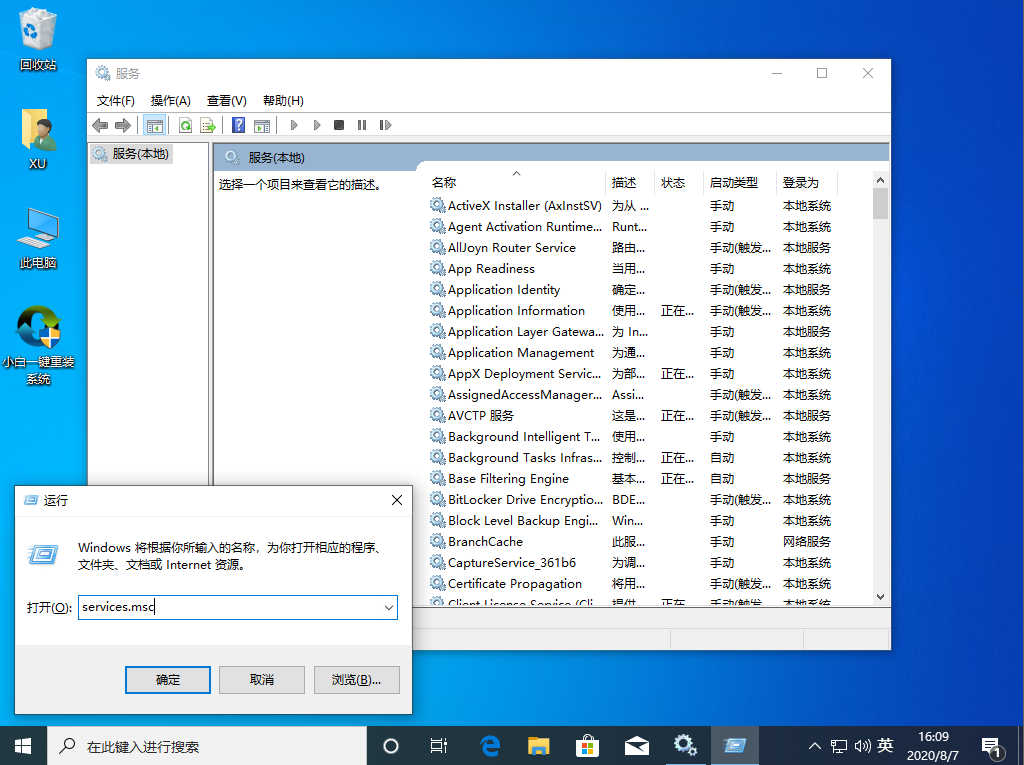
win10添加开机启动项超详细图文教程
很多时候我们在办公时会需要使用到一些其它软件,但是每次开机都需要手动启动,如何能在系统打开时启动呢?这种情况是需要在win10添加开机启动项,通过win10开机启动项设置就可以达到自动启动目的.
2、在服务窗口中找到【Security Center】,双击打开【Security Center】,将启动类型更改为“自动”应用,点击【启动】即可。
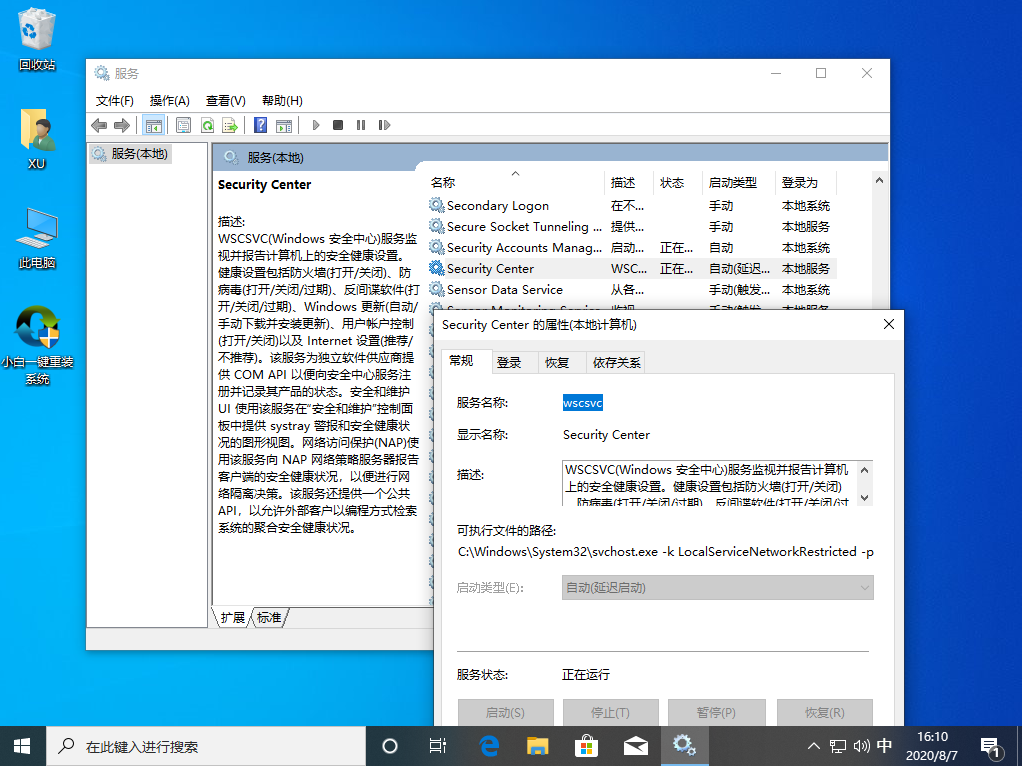
3、设置后正常重启计算机,在 Windows 设置中的更新和安全中就可以看到 Windows 安全中心啦。

以上就是win10找不到安全中心的解决方法,是不是非常简单呢?
以上就是电脑技术教程《win10设置里找不到安全中心的解决方法》的全部内容,由下载火资源网整理发布,关注我们每日分享Win12、win11、win10、win7、Win XP等系统使用技巧!win10映像文件安装教程
可能很多人重装系统都以为是软件自动生成系统,其实系统是通过释放映像文件来安装的,那么win10映像文件应该怎么安装呢?下面小编带来win10映像文件的安装教程.



